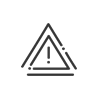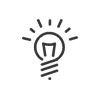Anomalías/Alertas
Los programas de controles de Kelio le permiten salvaguardar con la descripción que elija un conjunto de condicionantes con el fin de controlar el tiempo de trabajo para un tipo particular de empleados. Se puede acceder a la pantalla de creación, modificación, supresión de los programas de controles a partir del menú Parametrización > Anomalías/alertas > Programas de controles. Atención, ya que existen dos tipos de programas: modelo o particular. El primer programa de control creado será el programa llamado general y todos los programas siguientes serán los programas particulares. Durante la creación de un programa de control concreto, todos los condicionantes parametrizados en el programa general se copiarán de nuevo, pero con la posibilidad de desactivarlos.
Existen diferentes tipos de condicionantes disponibles, en función de sus opciones comerciales, que se podrán implementar y visualizar en el momento de su creación:
Para los controles comunes y la Administración del personal, podrá elegir entre Anomalía y Alerta.
|
La creación de las categorías de controles se hace en dos fases: 1.En primer lugar, debe crear el programa de controles modelo. 2.Después, puede crear tantos programas de controles particulares como desee.
Cuando llegue a la ventana de parametrización de programas desde el menú Parametrización > Anomalías/alertas > Programas de controles > Programa de controles modelo, el programa de controles Modelo se abre por defecto, pero aún no está parametrizado. Parametrizar el programa modelo 1.Cambiar la Descripción de este programa si lo desea. Configuración del control 2.Pulsar 3.Para realizar verificaciones comunes (= controles de la ficha de empleado), seleccione Anomalía o Alerta en Tipo de control. Para los controles de gestión de tiempos, se impone el tipo. 4.Seleccionar la gravedad de la anomalía que se generará. Puede elegir entre 4 gravedades diferentes, representadas por los colores verde (información), naranja (corregir, si procede) y rojo (corregir obligatoriamente). Las anomalías de RRHH están representadas en azul. 5.Introducir los datos específicos del condicionante que se va a crear: contador que controlar, número máximo de horas, intervalos de disponibilidad, vacaciones, etc. Estos datos varían según el condicionante, pero su parametrización es intuitiva. 6.Para los controles de las Ausencias, elegir si el condicionante se aplicará al período de la ficha de ausencia (en este caso, se controlará que cada ficha respete el condicionante para los motivos seleccionados) o indicar el período en el que se repita el control cada año (en este caso, se controlará que las fichas con los motivos seleccionados respeten el condicionante entre las fechas introducidas). 7.Seleccionar cuándo se desea recibir los avisos. Visualización en las pantallas con detalle día a día 8.Se trata de la pantalla de asistencia, horario, etc. Puede parametrizar la visualización solo en la fecha de hoy, cada N días, cada N semanas o cada N meses. Este concepto está disponible para alertas relativas a fechas. Descripciones 9.Complete una descripción personalizada si es necesario. Se trata de un campo de introducción no obligatorio.
Control durante las solicitudes de ausencia 10.Definir si el condicionante será bloqueante o no en el módulo de solicitudes de ausencia. Control durante la planificación 11.Definir si el condicionante será bloqueante o no en el módulo Planificación. Realización del control 12.Introducir las fechas de aplicación del control a crear. El control se hará exclusivamente entre las fechas de comienzo y de fin introducidas. 13.Añadir si se necesita una Explicación del control. 14.Pulsar el botón Validar. El nuevo control se añade en la lista.
Una vez introducidos los datos, volvemos a la pantalla de parametrización de la categoría Modelo. Los condicionantes creados se visualizan en la tabla, al lado del tipo de condicionante concernido. Tiene así, la posibilidad de añadir otro condicionante pulsando sobre el botón 15.Cuando se hayan parametrizado todos los condicionantes deseados en la categoría Modelo, pulsar sobre el botón Grabar para guardar la configuración del programa de controles modelo. Parametrizar el programa particular 16.En el menú Parametrización > Anomalías/alertas > Programas de controles > Programas de controles particulares, pulsar sobre 17.Reseñar una Descripción. 18.Pulsar 19.Proceder después de la misma forma que para la categoría Modelo. Esta categoría de controles contiene por defecto los condicionantes parametrizados en la categoría de control Modelo. Sin embargo, tiene la posibilidad de descartarlos o reactivarlos para el programa particular con la ayuda de la casilla Control activo. Según los controles que se parametricen, el sistema generará anomalías como Tiempo de presencia sobrepasado, Amplitud de trabajo demasiado larga, etc.
|
 Modificación de los programas de controles
Modificación de los programas de controles
Para modificar un programa de controles, debe: 1.Pulsar sobre el programa a modificar en el listado de la parte inferior de la pantalla. 2.Añadir 3.Pulsar el botón Validar y después sobre el botón Grabar.
|
 Suprimir los programas de controles
Suprimir los programas de controles
Para suprimir un programa de controles, debe: 1.Pulsar sobre el programa a eliminar en el listado de la parte inferior de la pantalla. 2.Pulsar el botón Para suprimir un condicionante de un programa de controles, debe: 3.Seleccionar el condicionante del programa. 4.Pulsar
|
 Lanzamiento de un proceso de RRHH
Lanzamiento de un proceso de RRHH
Para todas las anomalías comunes y de RRHH, un gestor puede activar directamente un proceso de RRHH después de recibir una alerta en una fecha clave, como: •la fecha de inicio del contrato de trabajo, •una revisión médica que se repetirá, o •un regreso después de una parada prolongada. Para aplicar los controles, debe activar la casilla a marcar Lanzamiento de un proceso de RRHH. Seleccionar los procesos (todos o varios) que podrían reconocer la anomalía, Validar. En el menú Supervisar en Administración del personal, al seleccionar la anomalía en cuestión, será posible hacer clic en Iniciar un proceso. |
 Bloqueo de las solicitudes de ausencia
Bloqueo de las solicitudes de ausencia
Para los condicionantes siguientes, es posible aplicar controles con un impacto sobre el módulo de Solicitudes de ausencias del Espacio colaborativo Kelio (opcional): •sobrepaso de la demora para solicitar ausencias •nº mínimo de días para solicitar una ausencia •nº máximo de días de ausencia consecutivos •día de comienzo/fin de ausencia (puede supervisar, por ejemplo, si sus empleados empiezan correctamente sus vacaciones en un día de trabajo y las terminan en un día de reposo para añadir una semana completa) •acumulados de tiempo de presencia •acumulados de ausencias, de primas, de horas extras, de horas especiales •saldos •renuncia al fraccionamiento Durante la parametrización de estos condicionantes, se le propondrán opciones extras para parametrizar si es necesario el control de las solicitudes de ausencia: Para poner en práctica estos controles, debe marcar la casilla Controlar durante las solicitudes de ausencia. El control de aplicará a los motivos de ausencia seleccionados en el menú desplegable. Puede ser: •bloqueante: el control prohíbe la creación de la solicitud y propondrá al solicitante modificarla, •no bloqueante: en este caso, al solicitante se le señala el incumplimiento de este control, pero la solicitud podrá ser creada o modificada a criterio del solicitante. El validador será avisado también del incumplimiento de este control y podrá aceptar o rechazar la solicitud. |
 Bloqueo de las solicitudes de teletrabajo
Bloqueo de las solicitudes de teletrabajo
Para los condicionantes siguientes, es posible aplicar controles con un impacto sobre el módulo de Solicitudes de teletrabajo del Espacio colaborativo Kelio (opcional): •sobrepaso de la demora para solicitar los días de teletrabajo •días de teletrabajo autorizados •acumulado de primas •saldos Durante la parametrización de estos condicionantes, se le propondrán opciones extras para parametrizar si es necesario el control de las solicitudes de teletrabajo: Para poner en práctica estos controles, debe marcar la casilla Controlar durante las solicitudes de teletrabajo. El control de aplicará a los motivos de teletrabajo seleccionados en el menú desplegable. Puede ser: •bloqueante: el control prohíbe la creación de la solicitud y propondrá al solicitante modificarla, •no bloqueante: en este caso, al solicitante se le señala el incumplimiento de este control, pero la solicitud podrá ser creada o modificada a criterio del solicitante. El validador será avisado también del incumplimiento de este control y podrá aceptar o rechazar la solicitud. |
 Bloqueo de la planificación
Bloqueo de la planificación
Durante la parametrización de ciertos condicionantes, se le proponen opciones suplementarias con el fin de parametrizar si es necesario el control para el módulo Planificación (opcional). Para poner en práctica estos controles, debe marcar la casilla Control durante la planificación. El control se aplicará a los empleados a los que se le asigne este programa de control. Prohibir la planificación si el condicionante no es respetado •está marcado: el control prohibirá la acción en el módulo planificación, •no está marcado: en este caso, al planificador se le señala el incumplimiento de este control, pero no se bloqueará la acción. |
 Asignación del programa de controles a los empleados
Asignación del programa de controles a los empleados
Para un empleado gestionado en Gestión de tiempos, la asignación se realiza desde el contrato horario o por excepción desde la ficha de empleado. Para un empleado gestionado en Administración del personal (sin Gestión de tiempos), la asignación se realiza desde la ficha de empleado. |
Puede modificar la importancia de cada tipo de anomalía detectada por el sistema. La definición de la gravedad de las anomalías se hace desde el menú Parametrización > Anomalías/alertas > Gravedad de las anomalías: Se puede modificar la importancia de cada anomalía haciendo un doble clic o con el botón
Validar la opción de cada anomalía
|
Ver también:
Agregar un control individual para un empleado gestionado en Tiempos y actividades
Agregar un control individual para un empleado gestionado en Administración del personal
Consultar las anomalías de un empleado gestionado en Tiempos y actividades
Consultar las anomalías de un empleado gestionado en Administración del personal